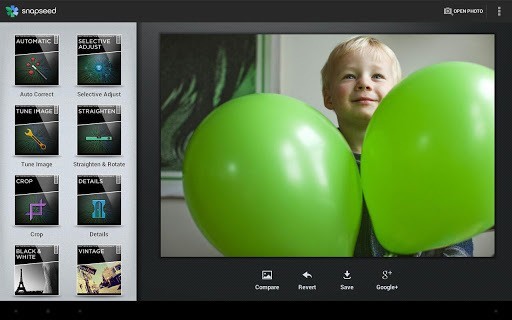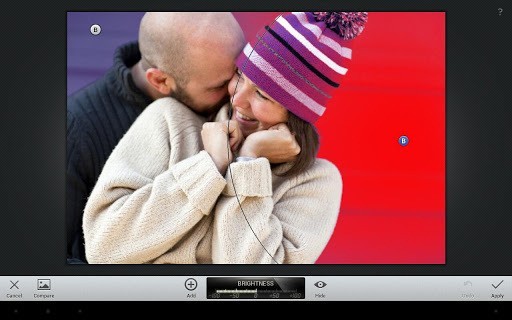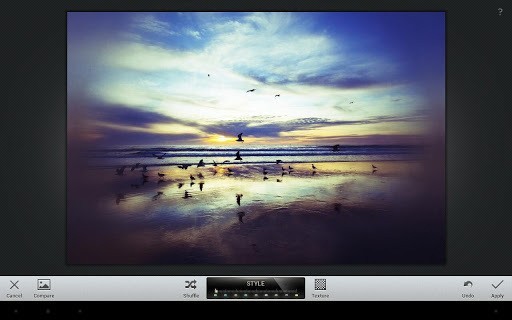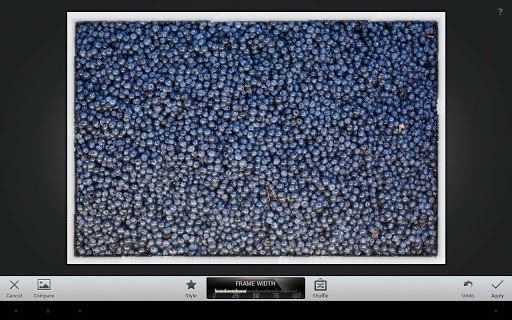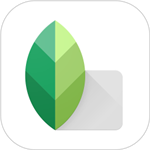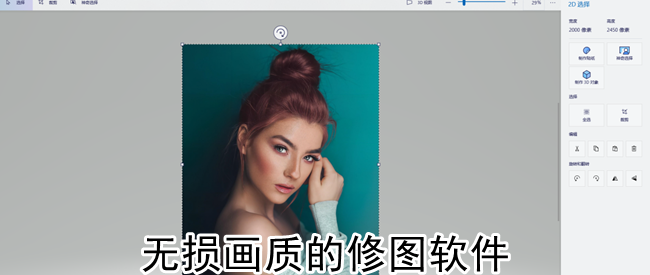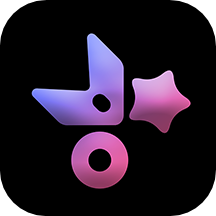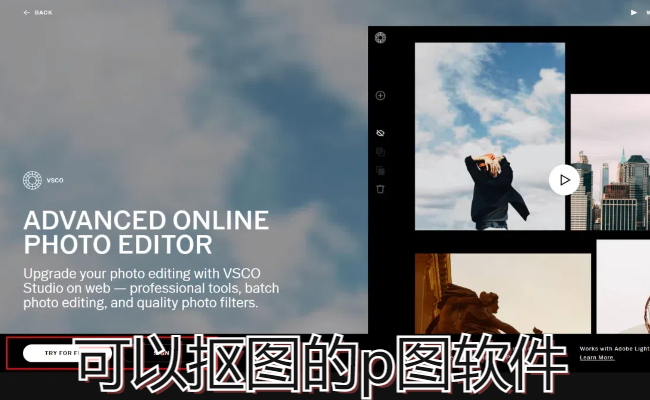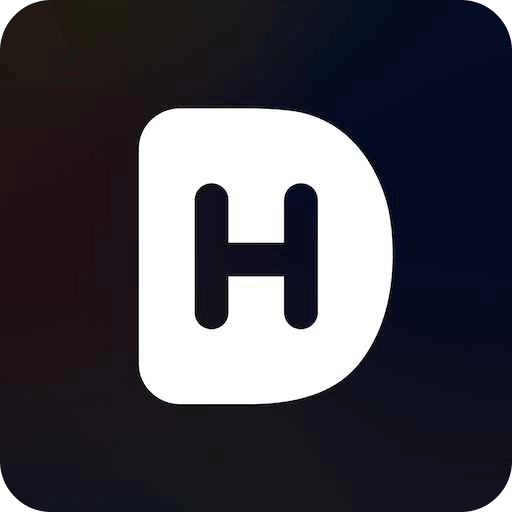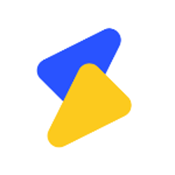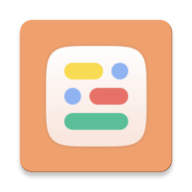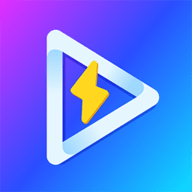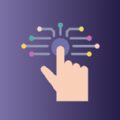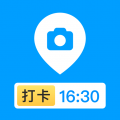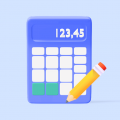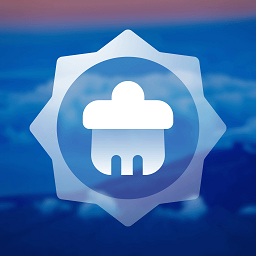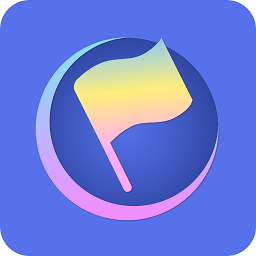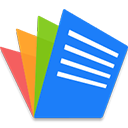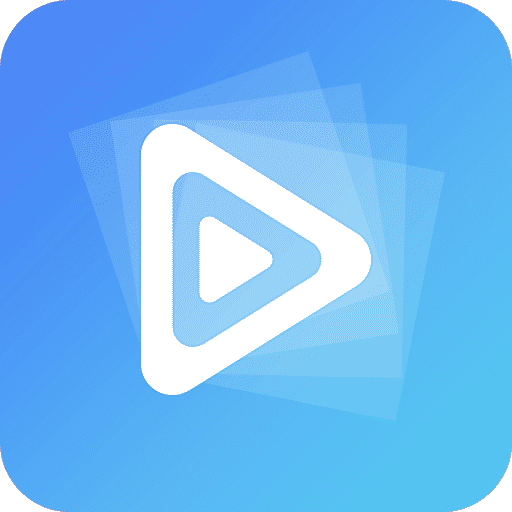snapseed手机版2.19.0.201907232

- 软件分类:安卓软件/常用工具
- 软件语言:中文
- 更新时间:2024/6/21 6:01:53
- 支持系统:Android/IOS
- 开发商:暂无
- 来源:互联网
- 详情
- 下载地址
- 同类热门
- 推荐专题
snapseed手机版是一款便捷的手机修图软件。我们可以用手机直接修图,这样就不再需要电脑了。我们可以摆脱电脑,随时随地使用它。打造自己的时尚大片。有需要的朋友可以下载snapseed手机版来使用。
snapseed手机版简介
Snapseed是您日常处理相片的最佳应用程序。通过该应用程序,您指尖轻触即可轻松愉快地对相片加以美化,通过这款一流的数码相片处理软件,任何人均可轻松美化、转换和分享其相片。凭借 Snapseed 内置的 Google+ 功能,您能够更方便地与亲朋好友分享相片。喜欢的小伙伴们快来下载体验一番吧。
snapseed手机版背景
1、单击Snapseed软件图标,启动软件,点击“+”号,打开需要背景色的证件照。
2、点击屏幕下方的“工具”→点击“文字”,在照片上就出现了“在此点击两次即可更改文本”的字样→点击右下角“色块”图标→选择预设文字字体效果“L1”。
3、双击照片中的文字,出现文字编辑界面,这时候只需按两下“空格键”就可以了,不用输入文字(因为我们不需要文字,只需要颜色),再点击文字编辑界面上的“确定”。
4、点击下面的“水滴”图标,就会出现调整透明度调整的界面,点击右边的“倒置”图标,出现颜色遮罩整张照片。
5、点击左边的“调色板”图标,选择我们想要换成的蓝色,这时照片被蓝色全部遮住,点“√”确认。
snapseed手机版视频
snapseed手机版特色
简单的操作,用户就可以在线便捷图片,
支持中文,用户操作起来特别方便,
通过这款软件,用户可以在线轻松美化、p图和分享。
snapseed手机版特点
饱和度向右增加,向左减弱;
氛围向右色彩鲜艳明亮,向左色彩减弱偏冷;
高光提亮画面;
阴影一般增加阴影,增加画面层次;
暖色调向右偏暖偏黄,向左偏冷偏蓝。
snapseed手机版说明
全新的“美颜”工具:此摄影工具可帮助您提亮面部、磨皮和亮眼。
全新的“视角”工具:移除原始图片的视角效果以校正图片的线条。全新的界面提供更直观、灵活的控件。
全新的“白平衡”工具:可通过颜色提取器工具精确地微调图片的色彩平衡。
可在导出图片时设置所需的 JPG 压缩率,或将图片无损保存(为 PNG 格式)。
调整了界面并修正了多个问题。
snapseed手机版教程
1、打开启动程序,然后点击打开照片。
2、选择需要修改的照片。
3、然后点击如下图标示的地方,即可打开相应的工具。
4、这里小编以滤镜为例子,选择复古。
5、然后在如下图标示的地方可以进行亮度及样式的选择。
6、亮度的选择,就是手指向上增强 向下减弱。
7、样式的选择,直接点击直接喜欢的颜色即可。
snapseed手机版指南
首先,使用修复工具修复图片,可以进行将修复的部分与周围进行相似来达到修复效果。在手机上下载的Snapseed软件打开,再手机本地照片中选一张照片进行导入到软件中,再点击屏幕最下方的位于中间的工具选项按钮,弹出包含所有工具选项的界面。
然后,在含有所有工具选项的界面当中,先找到位于第三行第三个的修复工具按钮,再进行点击修复工具按钮,并进入到修复工具操作界面来。
然后,在修复工具操作界面中,用手指在图片上进行滑动来选择区域,选择的区域会自动填充周围的环境,来使选中的区域消失。
然后,在屏幕最下面一栏中的中间有两个按钮,左边一个是撤销上一个操作,右边的按钮时还原上一步操作。
然后,修复工具多用于处理图片中的不合适的部分,通过填充周围的环境来使选中部分消失,例如图片中的玻璃横梁。
最后,当图片的修复操作完成后,再进行点击屏幕右下角的对号就能将当前的图片保存到软件的主界面中,如果想退出修复工具的操作界面,则进行点击左下角的叉号来退出修复工具的操作界面。
snapseed手机版小编点评
修图工具多到让你惊叹。
- 厂商:暂无
- 包名:com.niksoftware.snapseed
- 版本:2.19.0.201907232
- MD5值:42907eadccb0ac7ab3a5934461a8bd81